打开 OneNote 笔记本
2022-03-21
首次安装OneNote时,系统会提示创建笔记本。 每当打开 OneNote 时,你的笔记本都将自动打开。 可以使用一个笔记本存放所有笔记,也可以创建更多笔记本。 如果有多个笔记本,你可以在它们之间切换。
在笔记本之间切换
-
单击“文件”>“打开”。
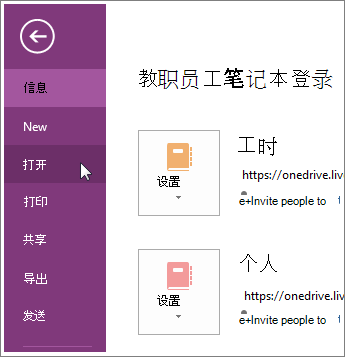
-
从可用选项中,执行下列操作之一:
-
如果所需的笔记本存储在 OneDrive 上,你将在“从 OneDrive 总打开”下方找到它。 只需单击笔记本以将其打开。
-
如果以前打开过想要打开的笔记本,请在"最近使用笔记本"列表中 单击其 名称。
-
如果您需要的笔记本未存储在当前打开的笔记本所在的相同位置,请单击“从其他位置打开”下方其中一个可用位置。
-
使用多个笔记本是帮助你保持几套笔记分开的便捷方式。 例如,如果你白天工作,晚上还要上课,你可能会保留两个笔记本,分别名为“工作”和“学校”。 如果你还要与家人共享笔记,还可以保留其他“家”或“家庭”笔记本。
你可以使用其他方式保留几套单独的笔记。 例如,如果你使用 OneNote 存档重复性工作信息,例如团队状态报告、项目计划或客户合同,你可为每个日历年创建一个单独的笔记本。 这样,单个笔记本绝不会过于庞大。
打开笔记本后,其名称将放置在“笔记本”列表中,可通过单击当前笔记本标题旁边的向下箭头(就在你的笔记顶部的分区选项卡左侧)来查看该名称。 单击“笔记本”列表中的某个笔记本名称可在笔记本之间进行切换。
注意: OneNote 会在所有笔记本中自动保存你的工作。 你可以在多个笔记本之间进行切换,而无需担心保存你的更改。 下次你重新打开笔记本时,不论笔记本存储在何处,都将显示你的最新更改。

